Ad un certo punto, mentre esegui il tuo PC Linux, potresti essere curioso di sapere quale sia la tua dimensione della RAM. Per fortuna, a causa della robustezza della piattaforma Linux, è semplice verificare quanto è grande la RAM.
Questo tutorial andrà su diversi modi per controllare la dimensione della RAM sul desktop Linux. Tuttavia, questi metodi sono applicabili anche ai server Linux!
Linux check ram size – Free

Se stai cercando di controllare la dimensione della RAM sul tuo PC Linux, il modo migliore per farlo è con il comando gratuito. Il comando gratuito viene fornito con tutti i sistemi operativi Linux e gli utenti lo usano per controllare la dimensione fisica della RAM, l’utilizzo fisico della RAM, la dimensione di SWAP, l’utilizzo di SWAP, ecc.
Per controllare la dimensione della RAM, è necessario iniziare aprendo una finestra di terminale. Per aprire una finestra di terminale sul desktop Linux, è possibile premere la combinazione di tastiera Ctrl + Alt + T. Oppure, cerca “Terminale” nel menu dell’app sul tuo PC.
Una volta aperta la finestra del terminale, è possibile eseguire il comando gratuito. Quando il comando free viene eseguito nel terminale, ti mostrerà una rapida istantanea della tua RAM e l’utilizzo di SWAP su Linux. Per determinare la dimensione della RAM totale, guarda sotto la colonna “totale”.
Tieni presente che il comando libero, per impostazione predefinita, stampa le informazioni in formato bit. Mentre utile per gli utenti avanzati, questo formato è quasi impossibile da leggere per la persona media. Per fortuna, è possibile modificare l’output in modo che sia scritto in Kilobyte/Megabyte/Gigabyte, utilizzando l’opzione-h.

free -h
Dopo aver eseguito il comando gratuito con l’opzione della riga di comando-h, noterai che tutti i numeri di output sono ora ” leggibili dall’uomo.”Da qui, puoi determinare la dimensione esatta della tua RAM fisica guardando il numero sotto “totale” accanto a ” mem.”
Vuoi salvare le informazioni dall’esecuzione del comando libero? Tubo in un file di testo. Per esportare l’output, eseguire il comando seguente in una finestra di terminale.
free -h > ~/my-ram-info.txt
Una volta esportate le informazioni sulla ram dal comando libero in un file di testo, è possibile eseguire il comando cat per visualizzare il contenuto del file direttamente nel terminale. Oppure, aprilo nel tuo editor di testo GUI preferito.
cat ~/my-ram-info.txt
Linux check ram size – Htop task manager
Un altro modo semplice per controllare la dimensione della RAM su un sistema Linux è con Htop task manager. Htop viene eseguito nel terminale e fornisce il monitoraggio in tempo reale dei programmi in esecuzione. Misura anche l’utilizzo della RAM, e si può usare per dire quanto è grande la RAM è sul vostro sistema.
Tuttavia, prima di poter entrare in come utilizzare Htop per determinare la dimensione della RAM su Linux, dobbiamo dimostrare come installare l’app. Dobbiamo spiegare come installarlo perché l’app non è installata di default su tutti i sistemi operativi Linux.
Per avviare l’installazione di Htop, aprire una finestra del terminale. Una volta che la finestra del terminale è aperta e pronta per l’uso, segui le istruzioni di installazione della riga di comando descritte di seguito che corrispondono al tuo sistema operativo Linux.
Ubuntu
sudo apt install htop
Debian
sudo apt-get install htop
Arch Linux
sudo pacman -S htop
Fedora
sudo dnf install htop
openSUSE
sudo zypper install htop
Una volta impostata l’app sul computer, tornare alla finestra del terminale. Nella finestra terminale, eseguire il comando htop di seguito. Eseguendo questo comando, il task manager Htop verrà avviato e sarà pronto per l’uso.
Con l’app Htop aperta, vedrai una panoramica del tuo sistema e dei programmi in esecuzione. Dovresti anche vedere la sezione “Mem”, seguita da un grafico.
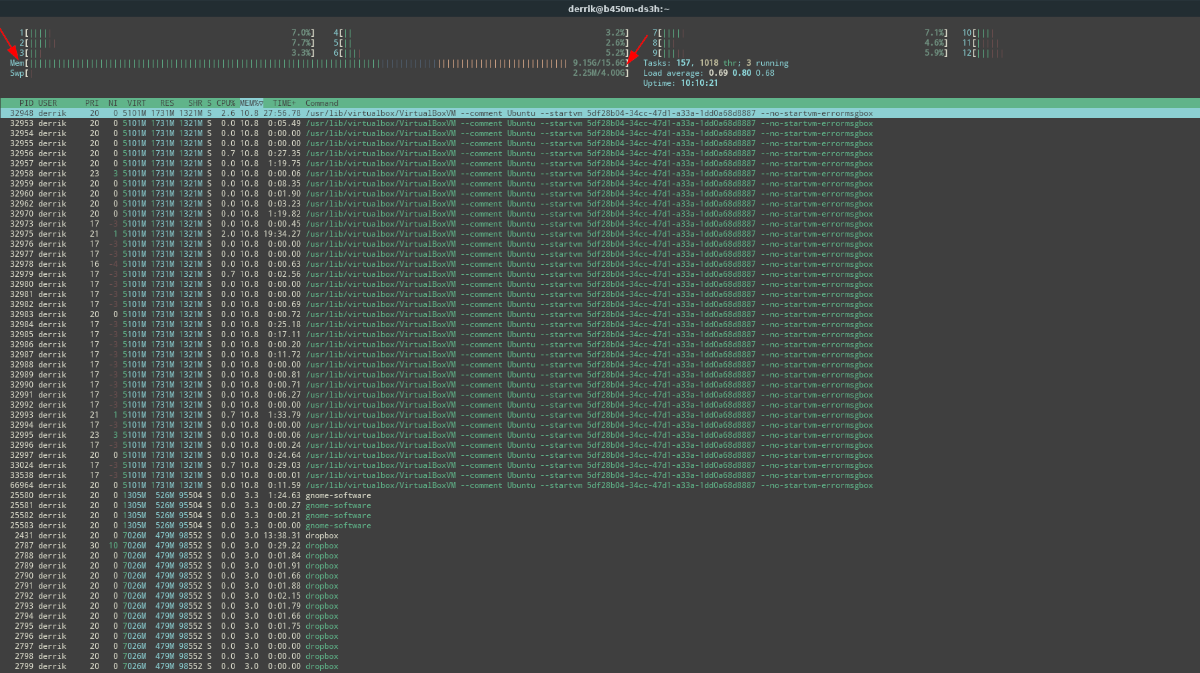
Alla fine del grafico “Mem”, ci sono due numeri. Il primo numero indica quanta RAM è in uso al momento corrente. Il secondo numero è la dimensione totale della RAM.
Linux check ram size – Meminfo
Se Free o HTOP non lo fanno per te, puoi anche controllare la dimensione della RAM guardando il file /proc/meminfo. Il file meminfo è un file di sistema Linux e nota esattamente quanta RAM fisica hai. Tuttavia, viene visualizzato in kilobyte, quindi l’utente medio non lo troverà utile come le altre opzioni che abbiamo trattato in questa guida.
Per visualizzare la memoria dal file meminfo, aprire una finestra di terminale. Quindi, esegui il comando head qui sotto.
head /proc/meminfo
Guarda attraverso l’output per “MemTotal.”I numeri successivi annotano la dimensione esatta della RAM sul tuo sistema Linux. In alternativa, è possibile eseguire il comando cat e filtrare solo “MemTotal” per mostrare solo quella riga dal file.
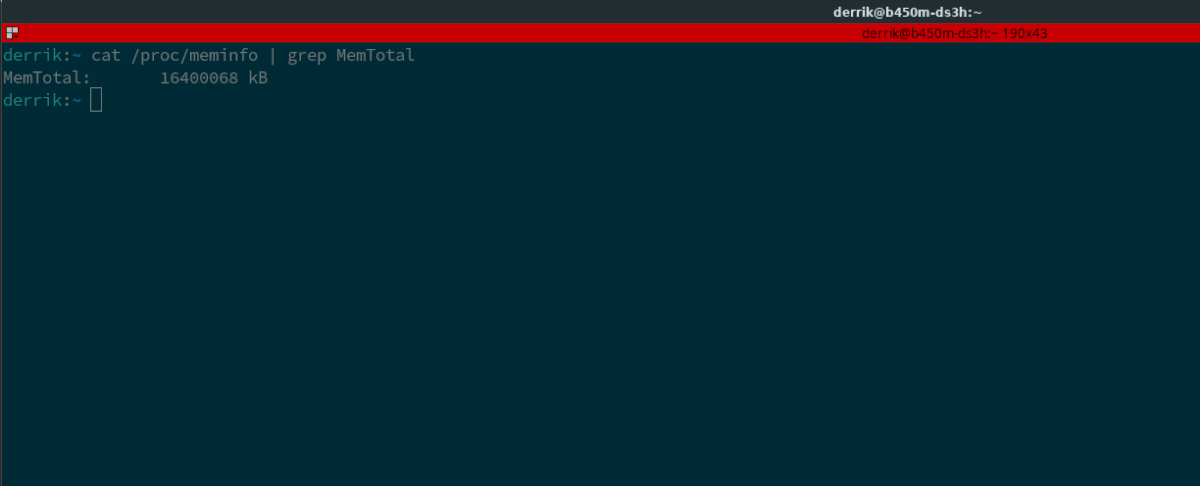
cat /proc/meminfo | grep MemTotal
Vuoi salvare il numero” MemTotal ” in un file di testo per la lettura in un secondo momento? Pipe in un file di testo con il comando qui sotto.
cat /proc/meminfo | grep MemTotal > my-memtotal.txt
Vuoi liberare RAM sul tuo sistema Linux? Dai un’occhiata a questa guida.